Flash Drive стана по -малък по обем прости препоръки за възстановяване на паметта

- 4953
- 334
- Randall Lind
В момента флаш устройство е чест атрибут за хора, които са свързани с компютърните технологии в ежедневието или на работа. Най -често, закупувайки флаш карта, купувачът обръща внимание на обема, цената си, липсващи данни за производителя и надеждността. За съжаление, често има ситуации, когато човек се опита да изхвърли материалите на устройството, но той получава, че има малко място на USB устройството. Проблемът е, когато свойствата на задвижването на устройството показват безплатен контейнер от няколко мегабайта вместо декларираните няколко гигабайта е не само изненада, но и причинява много проблеми, тъй като няма начин да изпомпвате правилните файлове към него. Помислете какво да правите, ако обемът на флаш устройството намалява и как да го увеличите или възстановите.

Методи за търсене на грешки
Ако обемът на флаш устройството е намалял, тогава причината за програмата често е причината, в резултат на която паметта е разделена на две части: Работната, която потребителят вижда като достъпна, може да го използва и не се разпределя, което е неактивна област на паметта на устройството.
Преди да продължите да възстановите паметта на устройството, си струва да се уверите в причината за неизправността. Ако причината е именно в неправилното разпределение на паметта, тогава можете да започнете да възстановявате функционалността на устройството.
Понякога източникът на проблема може да има корени, които абсолютно не са свързани с проблемите на програмата на устройството. Факт е, че на пазара на продажбите, с растежа на търсенето на USB задвижвания, често има дефектни стоки, които имат голям деклариран размер и се продават на ниска цена. Най -често това са флаш устройства на неизвестни производители с ниско качество, както и памет, неподходящ обем. В такава ситуация ще бъде невъзможно да се възстанови паметта на устройството, тъй като разумно решение незабавно ще го върне на продавача според закона на потребителите и ще придобие висококачествено флаш устройство на добре познати производители, които имат лиценз За продажба на дискове и да се гарантира гаранция за качество.
Ако паметта на устройството е станала по -малка в процеса на неговата работа и в същото време размерът, използван за съответствие на декларирания производител, тогава е възможна причината при неправилното разпределение на паметта, която може да бъде диагностицирана с няколко метода.
За да се уверите в причината за неизправността, трябва да отворите прозореца „Управление на дисковете“. Това може да се направи по два начина. Първият е натискането на комбинацията Win+R Key, което причинява изскачащ прозорец да се „изпълнява“. Diskmgmt трябва да бъде въведен в командния ред.MSC, щракнете върху клавиша Enter.
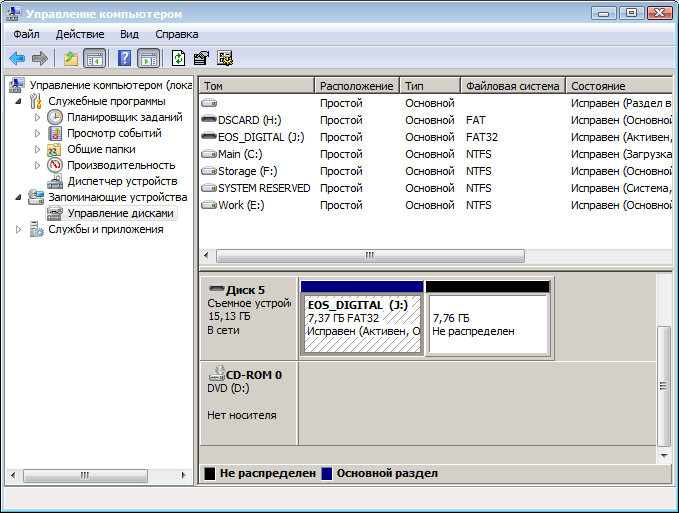
Можете да видите, че флаш устройството (в този случай, eos_digital j :), разделен по много странен начин - половината е ангажирана в активен участък, а половината просто не е маркирана
Втората опция осигурява влизане чрез "компютър". Трябва да преминем през контролния панел до помощната програма „Администрация“, да изберете менюто „Computer Management“ “. След това чрез "запомнящите се устройства" е необходимо да отидете на "дисково управление", където се показват всички устройства за съхранение, свързани към компютър.
На името на флаш устройството щракнете върху левия клавиш два пъти, в прозореца, който се появява, ще се покаже реалното състояние на паметта му. Ако паметта на задвижването бъде разпределена неправилно, в прозореца ще бъдат показани две области. Един от тях ще бъде маркиран в синьо, това е обемът, с който можете да работите, и черен правоъгълник с неактивна памет. Ако щракнете върху този раздел, можете да видите, че програмата на този етап не ви позволява да увеличите или обедините блокове за памет. Не бързайте да затворите този прозорец, той все пак ще бъде полезен по време на процедурата, когато ще възстановим паметта на устройството.
Ще разгледаме допълнително как да възстановим паметта на устройството или по -скоро как да увеличим паметта на флаш дискове до размера, деклариран от производителя.
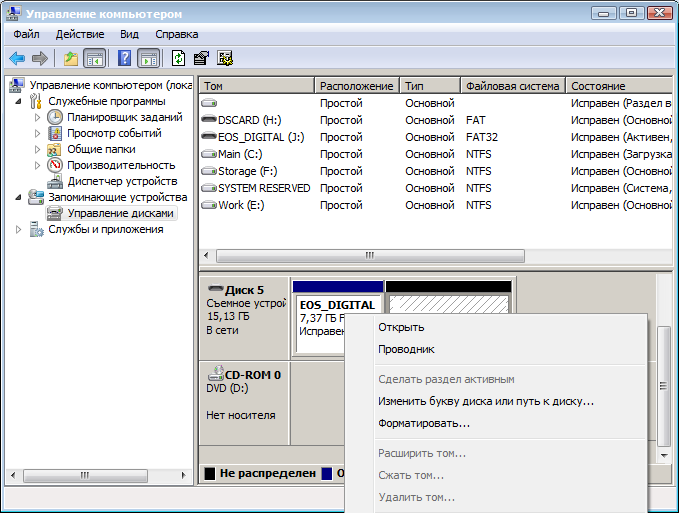
Можете да кликнете върху активния сектори на флаш устройствата и да видите дали ще можете да премахнете този раздел или да го разширите до целия обем на флаш устройства
Flash Drive показва по -малък обем - как да възстановите паметта
По време на работа паметта на стандартното устройство може значително да намалее поради неправилната му работа. С предишни действия се уверихме, че проблемът е точно в неправилното разпределение на паметта на задвижването. За да се увеличи силата на звука на флаш устройството, е необходимо чрез менюто "Старт" в реда ", за да се въведе" за въвеждане на командата CMD, след което ще се появи прозорецът "програма". В него изберете елемента "CMD.exe "и в падащия списък" стартиране от администратора ".
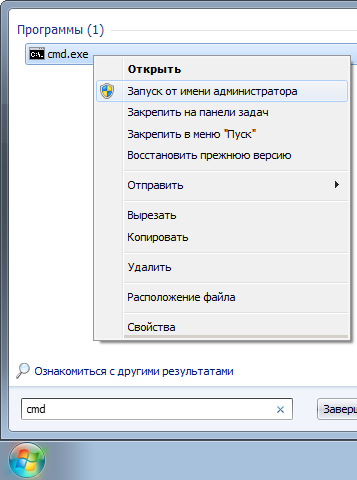
Ако сте собственик на Windows XP, тогава можете да натиснете Win+R (или да започнете ...) и да въведете CMD там.exe и натиснете Enter
Етап 1
След направените манипулации на работния плот на компютъра ще се появи черен прозорец. В него ще е необходимо да се промени разпределението на паметта на флаш устройството. Това е програма за компютър с ниско ниво, която ще увеличи обема на устройството.
В командния ред на програмата, където се намира курсорът, трябва да въведете командата DiskPart и да натиснете клавиша Enter. След това въведете диска и въведете списъка, след което ще се отвори прозорецът за контрол на диска, в който ще се покаже подвижният носител.
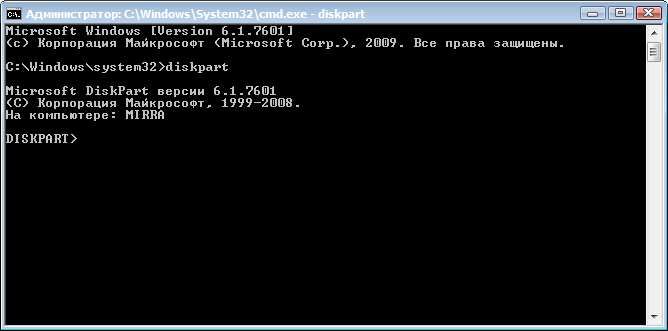
След манипулации ще видите списък с дискове, свързани с вашия компютър
Стъпка 2
Сега остава да разбере. В прозореца трябва да обърнете внимание на основните параметри: „Диск №“, „Условие“ и „Размер“. Можете да изключите имената на дисковете, в чийто статус е статутът на „няма среда“. Анализирайте останалите дискове по размер и чрез изключване, определете броя на диска, който ще бъде възстановен и който е флаш устройство. След това трябва да въведете Select Disk = No. В командния ред, където не е номерът на диска, под който се намира устройството, и натиснете клавиша Enter.
Надписът "Disc No." ще се появи в прозореца ". След това се въвежда командата за почистване и въвеждане.

Въведете чисто и щракнете върху Enter
Струва си да се отбележи, че след въвеждането на тази команда всички данни от флаш устройството ще бъдат изтрити и ще бъде невъзможно да го възстановите, защото ако устройството има важна информация, погрижете се за запазването на необходимите материали. Ако всичко е направено правилно, програмата ще даде автобиографията „Почистването на диска е успешно“. Това е мястото, където работата в командния прозорец е завършена.
Стъпка 3
След това трябва да отидете до прозореца, който беше отворен по -рано, при диагностициране на неизправност, с области на разпределение на паметта на задвижването, и да го актуализирате. След подновяването цялата памет на флаш устройството става неразумна, черна.
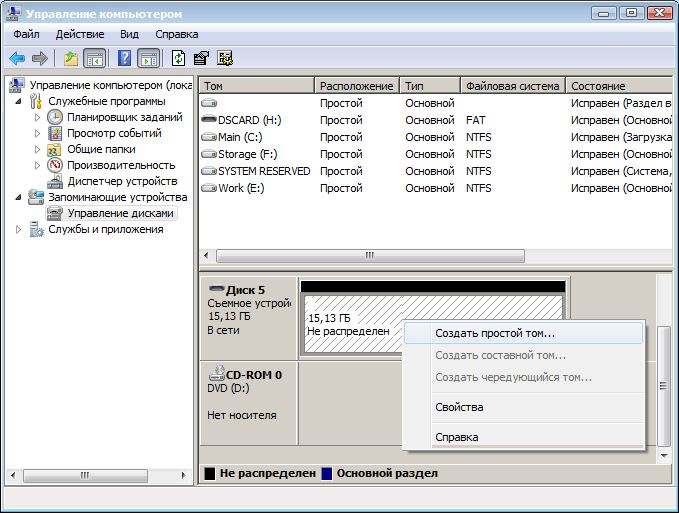
Върнете се към стандартния диспечер на Windows Disks и щракнете върху бутона "Актуализация"
Натискаме десния клавиш на мишката в нереалистичния раздел и подбираме „Създаване на прост том“ в течащия списък, след което ще се появи прозорецът „Майстор на създаването на прости томове“. В прозореца е необходимо да се отбележи командата „Форматиране на този обем, както следва“ и да зададете параметрите на файловата система, размера на клъстера и силата на звука, необходими за потребителя, и след това да се постави проверката -в фразата „Бързо форматиране“ и натиснете бутона „Next“ “.

В края на форматирането свойствата на флаш устройството станаха такива, каквито трябва да бъдат
След приключване на форматирането, техническите параметри на флаш устройството ще придобият същия външен вид, силата на звука на флаш устройството ще бъде възстановена.
Ще обобщим
Поради неправилната работа на устройството или използването на неправилен софтуер на компютър, обемът на флаш устройството намалява десет пъти. Не бързайте да изхвърляте устройството, прости манипулации ще помогнат за възстановяване на операцията на задвижването и удължаване на експлоатационния си живот за значителен период.
Следвайки простите препоръки, изложени в тази статия, можете да възстановите размера на флаш устройството до оригиналните фабрични настройки. Купете само устройства с високо качество и работете според препоръките на производителя - това ще ви спести от многократното появяване на подобни проблеми.
- « Как да разглобите MacBook за почистване или ремонт у дома
- Характеристики на интернет връзка с телевизора чрез модем »

